- Auteur Abigail Brown [email protected].
- Public 2023-12-17 06:47.
- Dernière modifié 2025-01-24 12:10.
Si vous avez déjà acheté en ligne avec Amazon, il y a de fortes chances que vous ayez vu des publicités pour les boutons Amazon Dash. Vous pouvez utiliser ce produit pour rationaliser et simplifier vos achats en ligne.
Qu'est-ce que le bouton Amazon Dash ?

Les boutons Dash d'Amazon sont des appareils de la taille d'un porte-clés qui incluent - surprise, surprise - un bouton matériel. L'idée essentielle avec Dash est de faciliter et accélérer la commande de vos produits préférés les plus utilisés sur Amazon; vous pouvez simplement appuyer sur le bouton Dash et une nouvelle commande sera soumise.
L'entreprise facture son offre Dash comme un "service de réapprovisionnement", et chaque bouton correspond à un produit spécifique disponible sur Amazon, vous ne pouvez donc pas commander plusieurs types d'articles à partir d'un Dash. C'est pourquoi vous verrez des dizaines et des dizaines de boutons Dash de marque unique lorsque vous visiterez la page d'accueil Dash sur Amazon.
Comment fonctionne Amazon Dash ?
Tout d'abord, vous aurez besoin d'un abonnement Amazon Prime pour avoir accès à un bouton Dash, pour le matériel ou la variété virtuelle. Cet abonnement vous coûtera des frais annuels ou mensuels, et les avantages incluent la livraison gratuite le jour même ou sur deux jours sur une variété d'articles, l'accès au service de streaming Prime Music, le streaming vidéo Prime, des réductions via le service d'abonnement Amazon Family. et plus.
Il y a un coût pour acheter chaque bouton Amazon Dash physique: 4,99 $ par pop (Note de l'éditeur: les boutons virtuels sont cependant gratuits.) La société essaie de rendre cela plus agréable au goût en vous offrant un crédit de 4,99 $ après vous passez votre première commande pour acheter un article avec votre nouveau bouton. Cela signifie que vous ne voudriez pas nécessairement acheter un bouton Dash à moins que vous ne soyez absolument certain de commander à nouveau son produit associé plus d'une fois.
Comment configurer un bouton Amazon Dash
Les gadgets matériels sont compatibles Wi-Fi et Bluetooth et alimentés par batterie, et ils fonctionnent lorsqu'ils sont connectés à votre smartphone. Avant de pouvoir commencer, vous devez télécharger l'application Amazon Shopping pour Android ou iOS. Ensuite, vous devez connecter votre bouton Dash au Wi-Fi et spécifier le produit que vous souhaitez acheter lorsque vous appuyez sur le bouton matériel.
Suivez ces étapes pour configurer votre bouton:
- Ouvrez votre application Amazon.
- Accédez à votre compte.
- Sous Dash Buttons & Services, sélectionnez Set Up New Device.
- Sélectionnez l'icône Dash Button et Accepter les conditions.
- Terminez votre inscription.
Idéalement, Amazon vous permettra de choisir parmi une variété d'options de taille (ou d'options de couleur ou de parfum, le cas échéant. Amazon propose également un didacticiel étape par étape sur la configuration de votre bouton Dash une fois que vous recevez ça.
Amazon vous recommande de suspendre ou de monter votre bouton Dash physique dans un emplacement logique en fonction de l'endroit où vous utilisez et/ou stockez le produit associé. Bien sûr, il est dans l'intérêt de l'entreprise que vous gardiez le bouton Dash dans un endroit où vous n'oublierez jamais de l'utiliser. Cela vaut la peine de prendre le temps de trouver une place pour le bouton qui le garde hors de portée d'un tout-petit ou de toute autre personne qui pourrait accidentellement appuyer et envoyer vos commandes Amazon monter en flèche, cependant.
À propos des boutons virtuels Amazon Dash
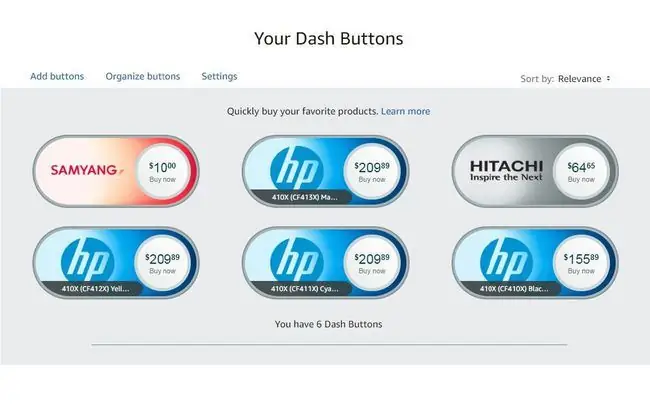
Amazon propose également des boutons Dash virtuels, qui fonctionnent selon le même principe de faciliter la commande à nouveau de vos produits essentiels sur le site. Mais avec cette version du service, vous n'avez pas de gadget Dash matériel sur lequel appuyer; à la place, vous pouvez cliquer sur un raccourci à l'écran pour commander à nouveau tout article identifié par Amazon comme l'un de vos favoris.
Ces boutons virtuels sont des raccourcis personnalisés en ligne disponibles sur la page d'accueil d'Amazon ou sur Your Dash Buttons (accessible depuis votre compte Prime), où vous pouvez garder vos boutons organisés. Vous pouvez y accéder depuis votre ordinateur, votre appareil mobile ou un appareil Echo Show.
Si vous avez déjà commandé des produits plus d'une fois auprès de l'entreprise, il y a de fortes chances que vous ayez déjà accès à de nombreux boutons numériques créés automatiquement.
Affichez vos options en vous rendant sur la page Your Dash Buttons sur Amazon, où vous pouvez les organiser, les ajouter et les supprimer ainsi que faire des achats en cliquant sur le cercle blanc intitulé Buysur chaque bouton. Si vous souhaitez ajouter un article en tant que bouton Dash virtuel, vous pouvez le faire directement à partir de la page de détails du produit de tout ce qui est disponible avec la livraison Prime.
Si vous commencez tout juste à jouer avec les boutons Dash virtuels, il est très facile de commander accidentellement quelque chose - car beaucoup apprennent à la dure - mais heureusement, Amazon est également conscient de ce fait et vous permet d'annuler un errant commandez gratuitement jusqu'à 30 minutes après réception de l'achat (ou, en règle générale, avant qu'ils n'aient été marqués comme « Expédition prochainement »). Vous pouvez également accéder à vos boutons de tableau de bord virtuels et appuyer dessus pour soumettre des commandes via l'application smartphone Amazon.
Les avantages d'Amazon Dash
De toute évidence, l'avantage d'avoir un bouton Amazon Dash est qu'il rend la commande d'un produit essentiel incroyablement pratique. C'est comme l'option de commande en un clic d'Amazon portée au niveau supérieur. Une fois vos paramètres de paiement et de livraison spécifiés, vous pouvez littéralement faire vos achats en appuyant simplement sur un bouton.
Si vous êtes une personne organisée qui peut organiser efficacement les boutons Dash dans votre espace de vie de manière à ne jamais manquer de produits essentiels, ce service pourrait également être incroyablement utile.
Les inconvénients d'Amazon Dash
Bien qu'il y ait des avantages évidents à utiliser les raccourcis de réorganisation offerts par un bouton Dash physique ou numérique, il y a aussi des inconvénients potentiels. Le service Amazon Dash encourage les clients à se lancer constamment dans la commande de produits, ce qui peut signifier que vous ne prenez pas de recul pour vous demander si vous avez vraiment besoin d'un certain article.
Un autre inconvénient potentiel est des prix moins compétitifs. Cela variera d'un article à l'autre, mais certains utilisateurs de Dash ont signalé avoir payé des tarifs nettement plus élevés lors de la commande d'un produit via les boutons par rapport à la commande du même article via sa page sur Amazon. Cela ne fait que compliquer le problème que les boutons Amazon Dash n'affichent pas les prix, vous commandez donc essentiellement un produit à l'aveugle.
Conseils pour utiliser efficacement les boutons Dash
En fin de compte, si un bouton Dash a du sens pour vous, cela dépendra de la façon dont vous magasinez généralement avec Amazon et de votre capacité à organiser vos achats. Vous devrez évaluer vos habitudes d'achat et vos besoins spécifiques pour décider comment, le cas échéant, un bouton Dash virtuel ou physique peut s'intégrer à votre expérience Amazon, mais si vous êtes sur la clôture, tenez compte de ces conseils pour personnaliser le service. à vos besoins:
- Activer les notifications de commande: L'un des plus grands pièges potentiels avec les boutons Amazon Dash est la facilité avec laquelle quelqu'un pourrait accidentellement soumettre des commandes en appuyant involontairement sur un bouton. (Pensez: des enfants jouent avec le bouton.) Heureusement, vous pouvez vous assurer que vous savez à quel moment une commande est passée en ajustant vos préférences de notification. Accédez simplement à vos Settings, puis choisissez Notification Options et ajustez les choses à l'aide de l'option Edit afin que vous ne soyez jamais surpris lorsque vous voyez votre facture de carte de crédit ou un colis qui arrive par la poste.
- Gardez-les à l'endroit idéal: chaque bouton Amazon Dash physique est livré avec un adhésif réutilisable, vous pouvez donc les coller sur un mur ou une autre surface qui a du sens en fonction de la type de produit. Il y a aussi un crochet amovible inclus, de sorte que vous pouvez également accrocher les gadgets.
- Restez informé de l'avancement de votre commande: bien que vous puissiez toujours vérifier le dernier statut d'une commande via votre compte Amazon sur le bureau ou via l'application de votre smartphone, vous pouvez confirmez également qu'une commande a été passée via le bouton du tableau de bord matériel. Lorsque vous appuyez sur le gadget pour passer une commande, l'indicateur d'état de la commande s'allume en vert si l'achat a été effectué, ou il s'allume en rouge si la commande a échoué en raison d'un problème de facturation ou d'un autre problème.
- Get hacking: si vous êtes programmeur ou particulièrement féru de technologie, vous pouvez consulter le bouton AWS IoT, qui est essentiellement un bouton Dash qui peut être configuré pour appelez un taxi, ouvrez la porte de votre garage, appelez un contact spécifié, déverrouillez ou démarrez une voiture, et bien plus encore. Il est agréable de voir qu'Amazon reconnaît les utilisations de son appareil unique au-delà de la commande de produits via son site, même si la commande de ce gadget spécialisé ne sera probablement pas applicable à l'utilisateur moyen.
Tout le monde n'a pas besoin d'un bouton Dash pour rester au top de sa liste de courses, et il est probablement sage de tester la version virtuelle avant de débourser plus de 4,99 $ pour un bouton matériel. De cette façon, vous pourrez voir si vous les utilisez du tout puisque vous ne récupérerez pas votre crédit de 4,99 $ tant que vous n'aurez pas effectué un achat avec un bouton physique.






